xp系统找回丢失的Microsoft security Essentials右键扫描菜单的
发布日期:2019-07-11 作者:老毛桃系统 来源:http://www.1zd1.com
今天和大家分享一下关于对xp系统找回丢失的Microsoft security Essentials右键扫描菜单设置的方法,在使用xp系统的过程中经常不知道如何去对xp系统找回丢失的Microsoft security Essentials右键扫描菜单进行设置,有什么好的办法去设置xp系统找回丢失的Microsoft security Essentials右键扫描菜单呢?在这里小编教你只需要1.创建相关注册表键值 2.打开记事本,复制粘贴以下注册表信息:就搞定了。下面小编就给小伙伴们分享一下对xp系统找回丢失的Microsoft security Essentials右键扫描菜单进行设置的详细步骤:
1.创建相关注册表键值
2.打开记事本,复制粘贴以下注册表信息:
windows Registry Editor Version 5.00
[HKEY_CLAssEs_RooT*shellexContextMenuHandlersEpp]
@="{09A47860-11B0-4dA5-AFA5-26d86198A780}"
[HKEY_CLAssEs_RooTdirectoryshellexContextMenuHandlersEpp]
@="{09A47860-11B0-4dA5-AFA5-26d86198A780}"
[HKEY_LoCAL_MACHinEsoFTwAREClassesdriveshellexContextMenuHandlersEpp]
@="{09A47860-11B0-4dA5-AFA5-26d86198A780}"
3.然后将文件另存为“MsE Fix.reg”,注意扩展名为reg,保存类型为“所有文件(*.*)”,而非“文本文件(txt)”。

4.双击桌面上的 MsE Fix.reg 文件导入注册表,弹出确认提示时,点击“是”。
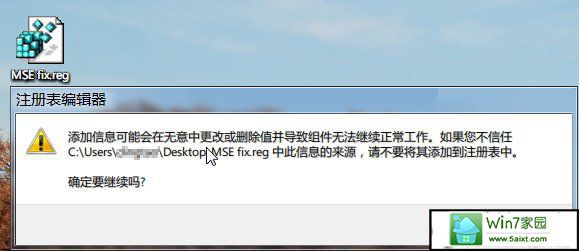
5.导入后,再次右键查看一下,问题就可以解决了,如果出现异常,请用第一步中备份的注册表进行还原。
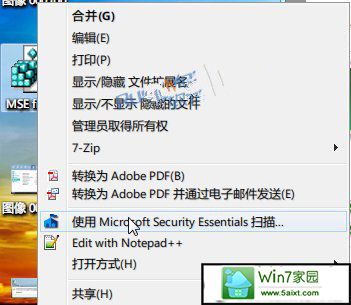
- 电脑公司最新64位win10体验优质…2021-11-14
- 深度技术Windows xp 精英装机版 2020.092020-08-16
- 深度技术Windows xp 经典装机版 2021.042021-03-15
- 老毛桃 GHOST WIN7 SP1 X86 经典旗舰版 V2017.032018-12-12
- 老毛桃 Win8.1 青年装机版 2019.12(64位)2019-11-19
- 萝卜家园Windows10 通用中秋国庆版32位 2020.102020-10-01
- 雨林木风Windows7 特别装机版64位 2020.102020-09-18
- 深度技术Windows7 专业装机版32位 2021.052021-04-14
- 雨林木风WinXP 修正装机版 2020.082020-07-13
- 深度技术WinXP 可靠装机版 2021.052021-04-14
- 安装好wn7系统发现可使用内存变少如何回事?2016-06-07
- 教你win7系统中玩梦幻西游总是一卡一卡的方法?2019-09-30
- 大师教您win10系统手动设置dns解决网页打不卡的问题2019-11-08
- xp系统主题被禁用的修复技巧2019-08-08
- xp系统打开solidworks提示VBE6ExT.oLB不能被加载的方法…2019-08-10
- win7高对比度配置点了没反应的完美处理办法2013-01-10
- win7怎么自动关上显示器|win7自动关上显示器的办法2013-01-14
- win10系统写字板乱码怎么办|win10写字板乱码的设置技巧2019-07-02
- 图文教你win10系统更改电脑临时文件夹的位置的方案2019-10-10
- 小编教你xp系统下CAd图纸打开速度很慢的步骤?2018-05-21
